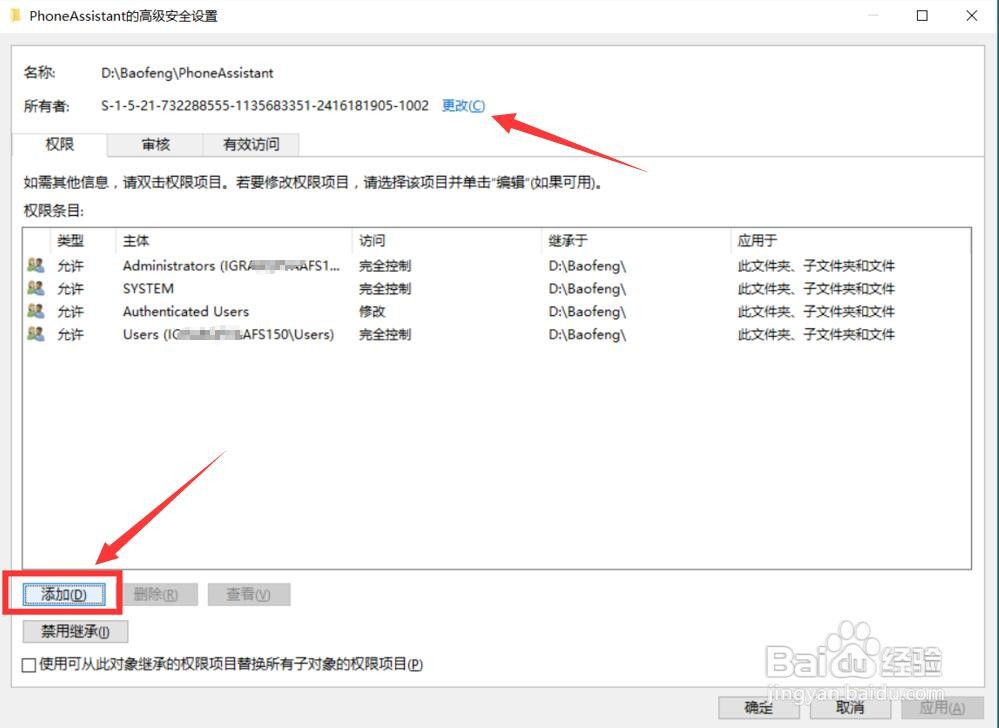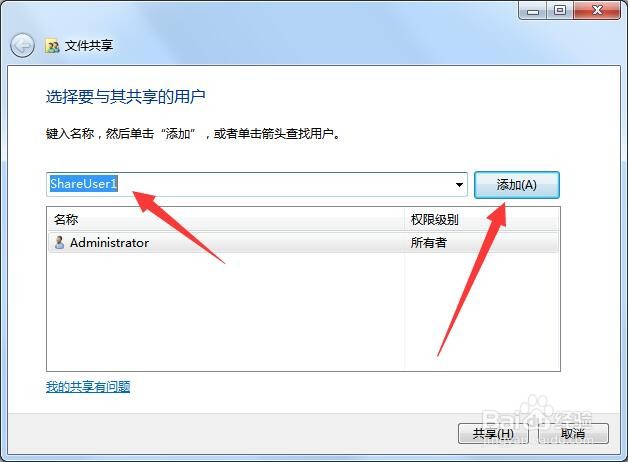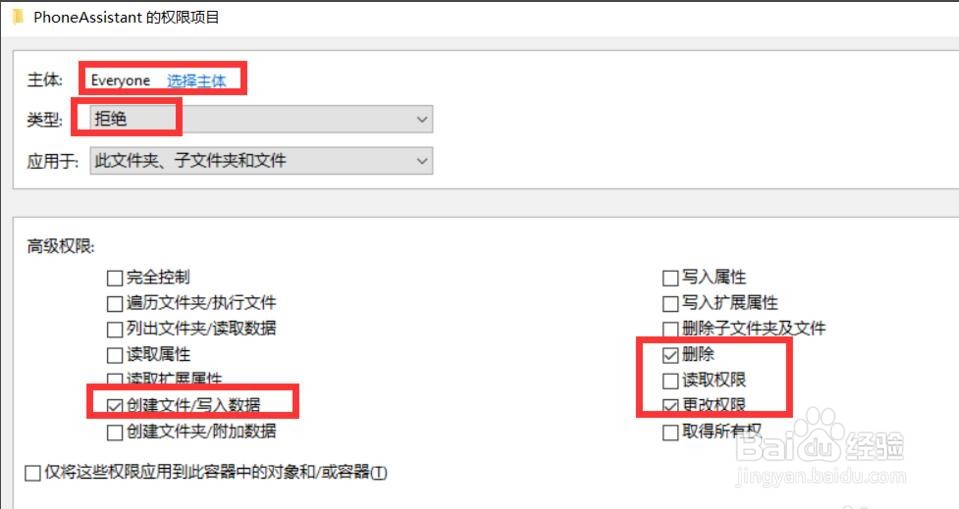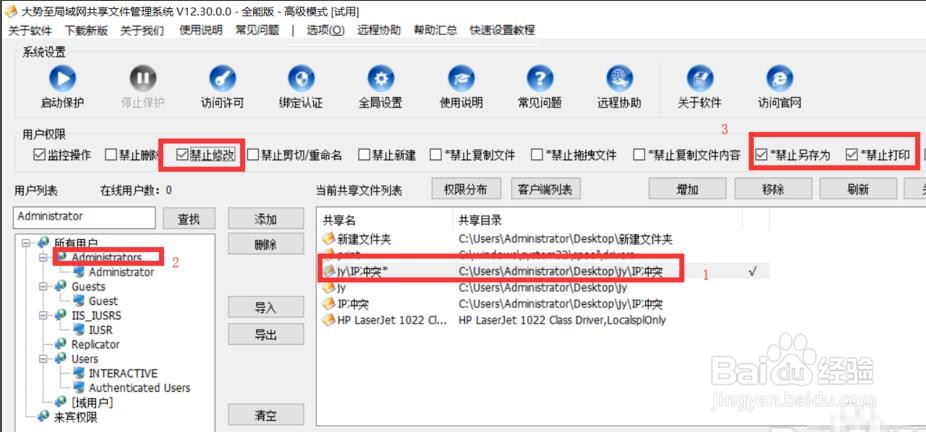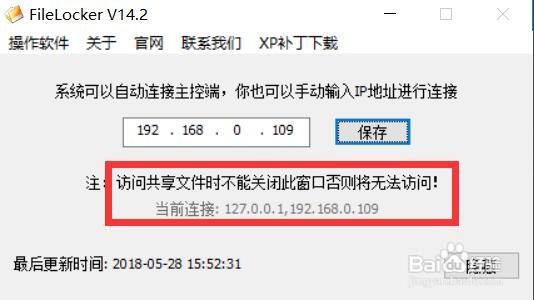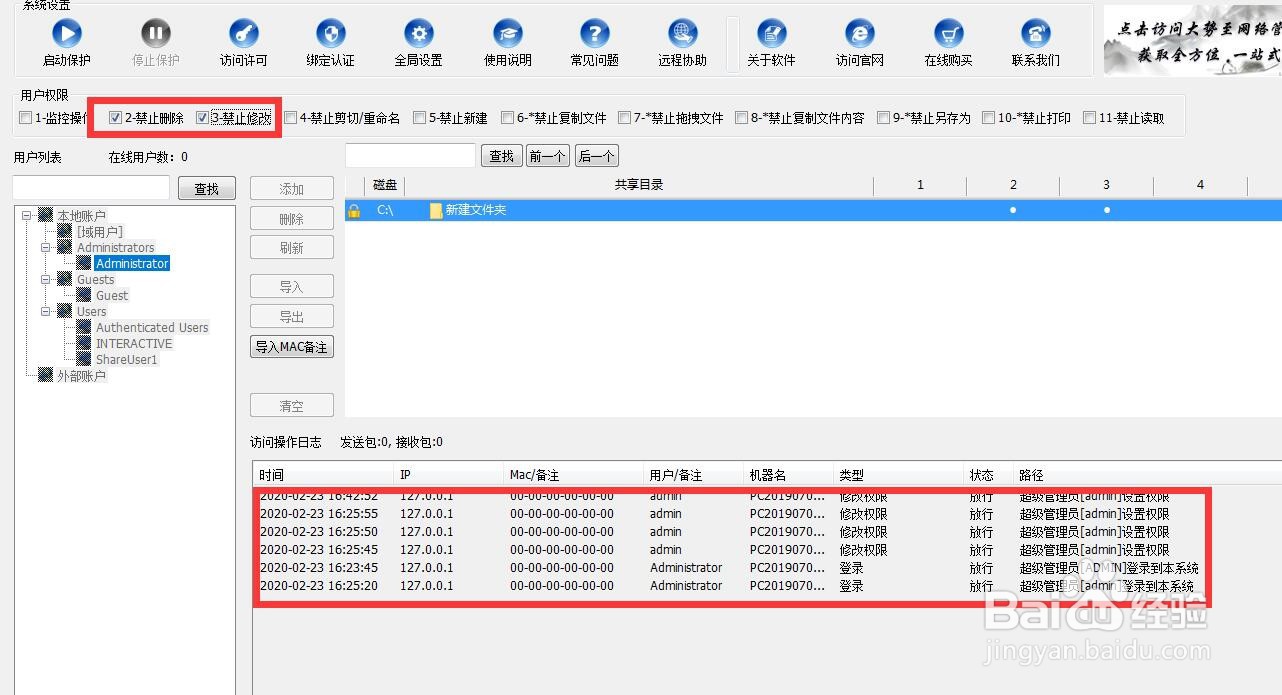局域网共享文件高级访问权限怎么设置
1、如果想开启局域网共享文件访问权限,我们可以在选中共享文件夹的情况下,切换到如图所示的“共享”选项卡,点击“高级安全”功能项进入。
2、如图所示,从打开的共享文件夹高级访问控制窗口中,点击“所有者”右侧的“更改”按钮。
3、此时就可以更改当前共享文件夹的所有者信息,同时针对此类所有者就共享文件夹访问权限进行更高级别的配置。如图所示,搜索并添加相应的用户组信息。
4、接下来就可以针对此用户有关共享文件夹的访问权限进行更高级别的配置操作了。如图所示,在“类型”下拉列表中可以选择“允许”或“拒绝”两个选项,同时针对类型,可以针对访维咩缡朊问权限中的“读写”、“修改”、“删除”以及“创建”、“写入”等更更级别的权限进行配置了。
5、虽然通过Windows提供的疤噜呶买共享文件高级权限管理功能,可以实现更全面的共享文件访问控制功能,但是此方法在配置上显得比较繁琐。为了解决唁昼囫缍这一问题,我们可以借助大势至共享文件管理系统来实现。在其程序主界面中,可以通过“共享文件列表”查看当前电脑中所有的共享信息,同时还可以创建新的用户并进行账户分类。针对特定用户,可以就共享文件的访问权限进行配置,只需要在“访问权限”列表中勾选相应的访问权限即可实现相应的功能。
6、客户端的配置:对于局域网中其它电脑,如果想对共享文件进行访问操作, 首先需要在电脑上安装客户端程序,如图所示,只有确保程序处于后台运行状态,才能按特定访问权限对共享文件进行访问操作。
7、利用此款共享文件管理工具,可以实现用户的创建或删除操作,同时其强大的共享文件访问权限配置功能,可以实现针对共享文件的删除、打开、编辑以及另存为、打印、拖拽、复制文件内容等访问权限进行全面的控制,从而满足多样化的局域网共享文件管理需求。
声明:本网站引用、摘录或转载内容仅供网站访问者交流或参考,不代表本站立场,如存在版权或非法内容,请联系站长删除,联系邮箱:site.kefu@qq.com。
阅读量:29
阅读量:36
阅读量:35
阅读量:55
阅读量:38